wps如何生成目录
WPS中生成目录是文档排版的重要步骤,尤其适用于长篇文档如论文、报告等,以下是详细的操作指南及注意事项,帮助你高效生成结构化目录:
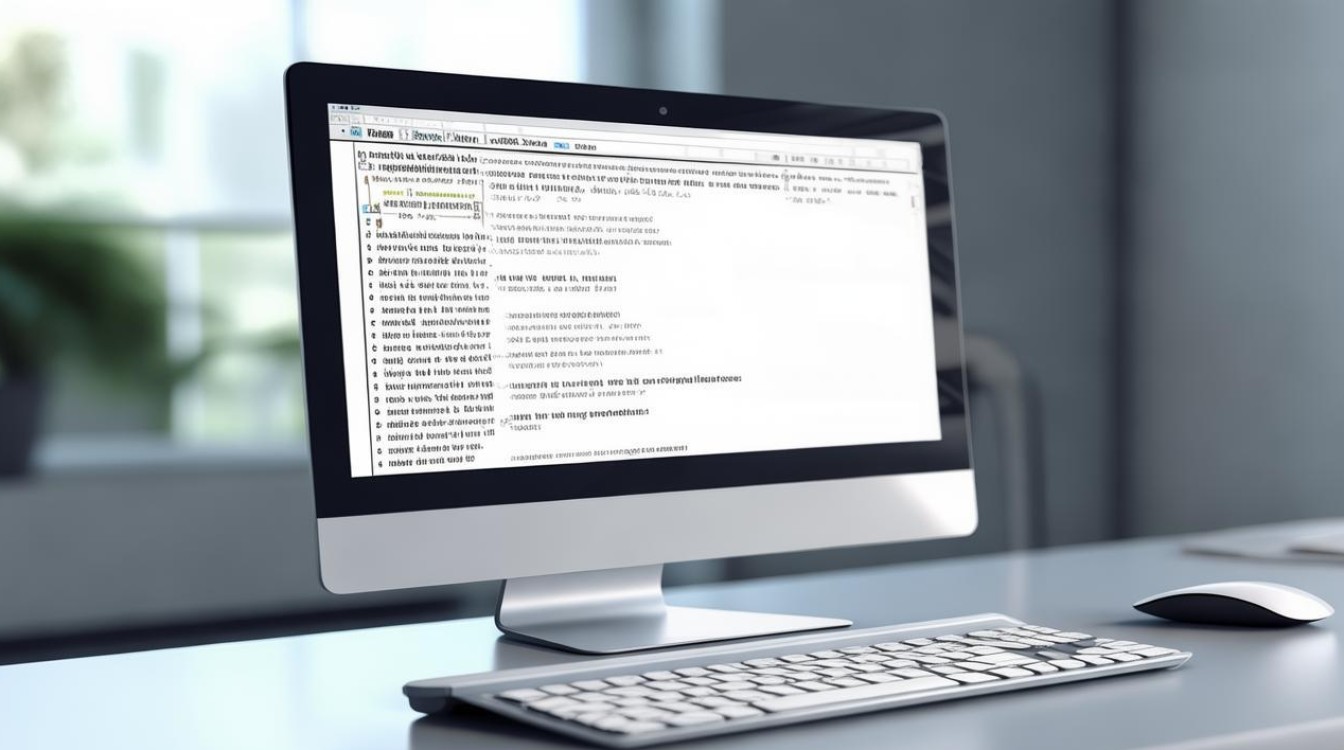
前期准备:规范标题样式
-
使用预设标题样式
- WPS的目录生成功能依赖于标题样式(如“标题1”“标题2”“标题3”),需严格使用系统预设样式,避免自定义样式导致识别错误。
- 操作方法:选中文本后,点击【开始】选项卡中的【标题1】(一级标题)、【标题2】(二级标题)等,可通过快捷键(如
Ctrl+Alt+1)快速设置。
-
逻辑分配
- 文档结构需清晰分层,
| 标题级别 | 用途 |
|----------|--------------------|
| 标题1 | 章节(如“第一章”) |
| 标题2 | 节(如“1.1 背景”) |
| 标题3 | 小节(如“1.1.1 ”) | - 避免跨级设置(如跳过“标题2”直接使用“标题3”),否则目录层级会错乱。
- 文档结构需清晰分层,
-
批量应用样式
对多个同级别标题,可使用【格式刷】快速统一样式,或通过【样式】窗格选中段落批量设置。
插入自动目录
-
定位目录位置
将光标置于封面后、正文前,或需要插入目录的其他位置。
-
选择目录样式
- 快速插入:点击【引用】选项卡 → 【目录】组 → 选择【自动目录1/2】(预设样式)或【自定义目录】。
- 自定义设置:在【自定义目录】对话框中,可调整以下参数:
- 显示级别:根据文档层级选择(如仅显示到“标题2”)。
- 格式:修改字体、缩进、页码对齐方式等。
- 超链接:勾选后,目录可跳转至正文对应位置。
-
生成目录
![wps如何生成目录 wps如何生成目录]()
点击【确定】后,WPS会自动扫描标题样式并生成目录,按层次结构排列。
目录更新与调整
-
更新目录
- 场景1:仅页码变动(如增删内容)→ 右键目录 → 【更新域】→ 选择【只更新页码】。
- 场景2或层级修改(如新增章节)→ 选择【更新整个目录】。
-
删除目录
点击【引用】→ 【目录】→ 【删除目录】,即可清除现有目录。
-
自定义目录层级
若需调整某标题的显示级别(如将“前言”设为二级标题),可选中文本 → 【引用】→ 【目录级别】→ 选择对应级别。
常见问题与技巧
-
目录不显示或错乱
- 是否使用正确样式(如“标题1”而非普通加粗文本)。
- 避免手动输入目录,需通过【引用】→【目录】生成。
-
表格中制作带链接的目录
![wps如何生成目录 wps如何生成目录]()
- 复制到WPS表格后,通过
=hyperlink("","")公式生成链接,再调整格式。
- 复制到WPS表格后,通过
-
智能目录功能
WPS的“智能目录”可利用AI技术自动识别标题层级,适合复杂文档。
FAQs(常见问题解答)
-
如何让目录中的页码右对齐?
在【自定义目录】对话框中,勾选“页码右对齐”,或手动调整制表符位置。
-
生成目录后,正文标题样式被修改了怎么办?
右键目录 → 【更新域】→ 选择【更新整个目录】,确保样式同步
版权声明:本文由 数字独教育 发布,如需转载请注明出处。


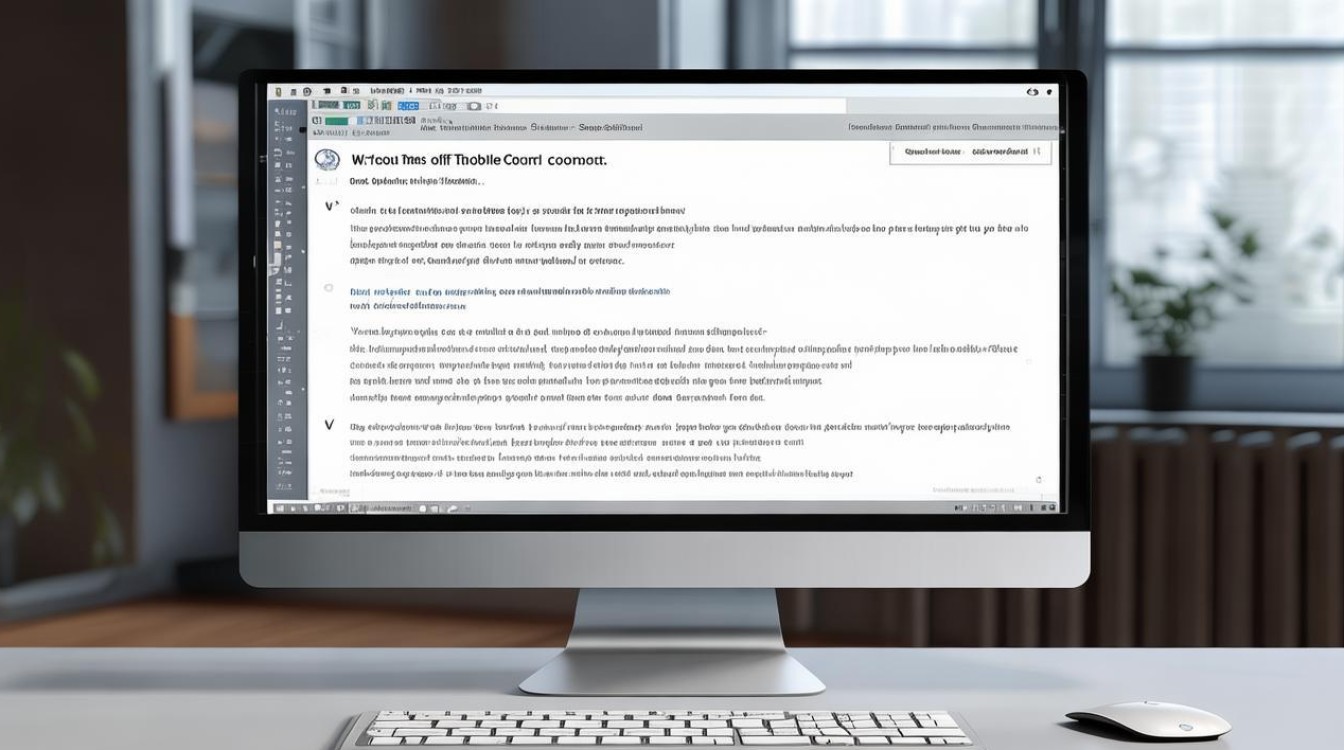
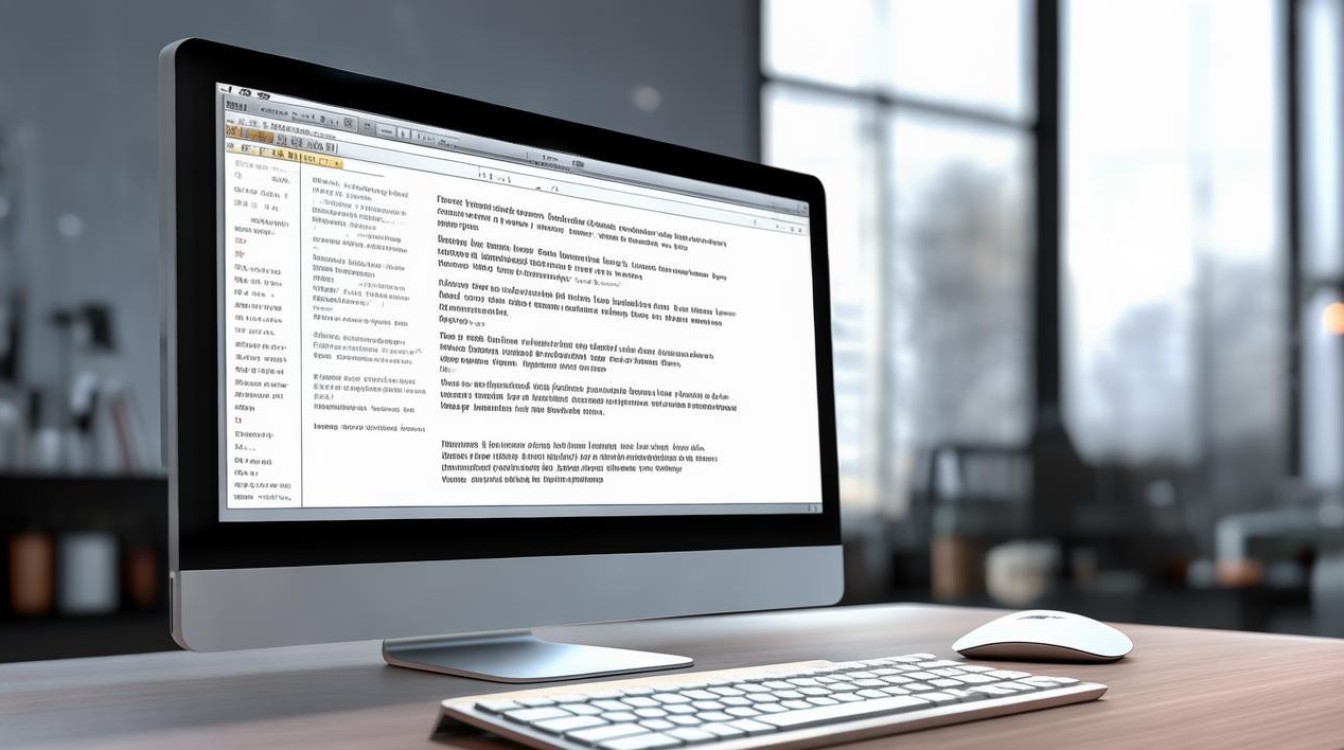











 冀ICP备2021017634号-12
冀ICP备2021017634号-12
 冀公网安备13062802000114号
冀公网安备13062802000114号